1. Le menu démarrer
Nous avons déjà vu le menu démarrer dans un précédent cours, qui nous a permis d'éteindre l'ordinateur. Nous allons maintenant le voir plus en détails.
 Pour ouvrir le menu démarrer, il faut cliquer sur le bouton démarrer qui se trouve en bas à gauche de l'écran. c'est une boule bleue avec le logo Windows si vous êtes sur Windows Vista (image ci-contre) ou un gros bouton vert si vous êtes sur Windows XP.
Pour ouvrir le menu démarrer, il faut cliquer sur le bouton démarrer qui se trouve en bas à gauche de l'écran. c'est une boule bleue avec le logo Windows si vous êtes sur Windows Vista (image ci-contre) ou un gros bouton vert si vous êtes sur Windows XP.
Le menu démarrer apparaît à l'écran et ressemble à ceci :
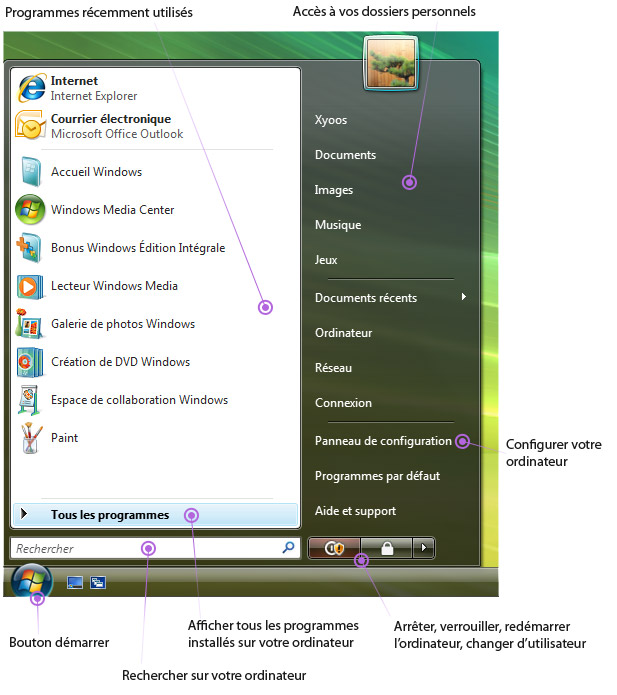
Le menu démarrer est accessible en cliquant sur le bouton situé en bas à gauche de l'écran. Il permet de lancer des logiciels, d'accéder à ses données personnelles, de configurer l'ordinateur, de faire une recherche sur l'ordinateur pour retrouver ses documents et permet également de mettre en veille, redémarrer ou éteindre l'ordinateur.
En clair, le menu démarrer est un menu de base qui permet de vous mettre au travail en lançant des logiciels (par exemple un logiciel de bureautique pour écrire une lettre, ou alors lancer le navigateur Internet...), ou alors d'éteindre votre ordinateur une fois le travail terminé !
2. lancer un logiciel à partir du menu démarrer
Ce menu va nous permettre de choisir un logiciel installé sur l'ordinateur et de l'executer. Lorsque l'on lance le menu, une liste d'icônes apparaît sur la partie gauche du menu, ce sont les programmes récemment utilisés. Si vous lancez régulièrement le même programme (par exemple votre logiciel de lecture de films) il apparaîtra sûrement sur cette liste et il vous suffira de cliquer dessus pour le lancer.
Sinon, cliquez sur le bouton "Tous les programmes" (montré ci-après), qui va afficher à la place des programmes récemment utilisés la liste complète de tous les logiciels et programmes installés sur votre ordinateur.
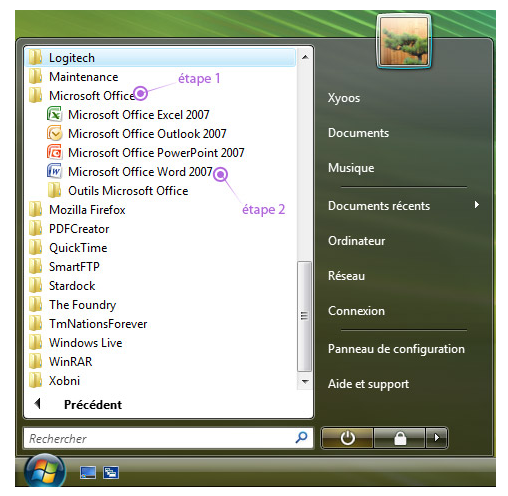
Chaque logiciel est rangé dans un petit dossier jaune, portant le nom de son éditeur. Par exemple Word (qui permet d'écrire des lettres et documents) est rangé dans le dossier Microsoft Office. Il faut donc d'abord cliquer sur la ligne "Microsoft office" (étape 1) pour voir le contenu du dossier et enfin cliquer sur la ligne "Microsoft office Word" pour lancer le logiciel (étape 2).
Attention : ce menu liste simplement les programmes installés. Le fait d'effacer un programme de la liste ne supprimera par le logiciel de l'ordinateur !
Pour désinstaller un programme proprement, il faut passer par le panneau de configuration puis choisir "désinstaller un programme" (ou "ajout/suppression de programme sur Windows XP). Nous verrons tout ça lors d'un prochain cours.
3. Retrouver ses fichiers égarés
Remarquez le champ de recherche situé en bas du menu démarrer. Il va vous permettre de retrouver tout fichier ou dossier présent sur votre ordinateur. Il suffit pour cela de taper le nom du fichier ou du moins une partie de celui. Par exemple, taper "vacances" vous permettra de retrouver votre dossier "vacances à la mer 2013".

 Pour faire une recherche, cliquez une fois à l'intérieur du champ rechercher (la zone blanche), représenté ci-dessus. Il ne vous reste plus qu'à taper votre recherche à l'aide du clavier, et de valider avec la touche entrée, ou bien en cliquant sur la petite loupe à droite du champ de recherche.
Pour faire une recherche, cliquez une fois à l'intérieur du champ rechercher (la zone blanche), représenté ci-dessus. Il ne vous reste plus qu'à taper votre recherche à l'aide du clavier, et de valider avec la touche entrée, ou bien en cliquant sur la petite loupe à droite du champ de recherche.
Astuce : il est possible de taper un mot ou une phrase contenu à l'intérieur d'un document, la recherche Windows regarde aussi à l'intérieur des documents, pratique !
Voici le résultat d'une recherche "Xyoos" sur l'ordinateur. Les résultats sont triés par catégories.
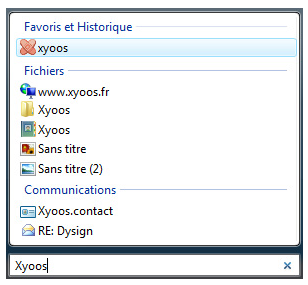
4. Accéder à ses documents personnels
Il est possible d'accéder à vos données personnelles (musique, photos, documents) depuis le menu démarrer, en cliquant sur votre nom d'utilisateur, sur la partie de droite.
Il est également possible d'accéder aux lecteurs de disques (CD, DVD, Blu-Ray), ainsi qu'à vos périphériques amovibles (clés USB, disques durs externes) en cliquant sur "ordinateur"."ou poste de travail"
Sur Windows XP votre dossier personnel s'appelle "Mes documents" et l'ordinateur s'appelle "Poste de travail". Toutes ces notions seront vues dans un prochain cours.
5. Eteindre, redémarrer, mettre en veille et changer d'utilisateur
Ces 3 boutons du menu démarrer vont vous permettre d'éteindre, de verouiller ou de redémarrer votre ordinateur.

5.1 Arrêter l'ordinateur :
Permet d'éteindre votre machine. Sur Windows Vista, votre ordinateur entre dans une sorte de veille : il ne consomme pas de courant, mais peut être rallumé en appuyant sur le clavier. Cela vous permet de reprendre rapidement votre travail
5.2 Verrouiller votre session
Utile au bureau, lorsque vous prenez une pause par exemple. Le fait de verouiller votre session empêche toute personne d'utiliser votre ordinateur pendant votre absence, et vous demande votre mot de passe lorsque vous revenez.
5.3 Autres options : éteindre, redémarrer, changer d'utilisateur ...
en cliquant sur la petite flèche, vous aurez plus d'options,
-
éteindre complètement l'ordinateur - le rallumage sera plus long
-
changer d'utilisateur - si vous avez plusieurs comptes utilisateurs
-
redémarrer l'ordinateur - utile lorsque vous avez installé une mise à jour ou un nouveau programme
Le menu démarrer n'a presque plus de secrets pour vous